
1、本文以圆盘与直销的装配为例,详细介绍UG软件中添加组件的具体流程。在开始装配前,请确保已完成各零件的建模工作,如下图所示,已提前绘制好圆盘和直销两个零件。
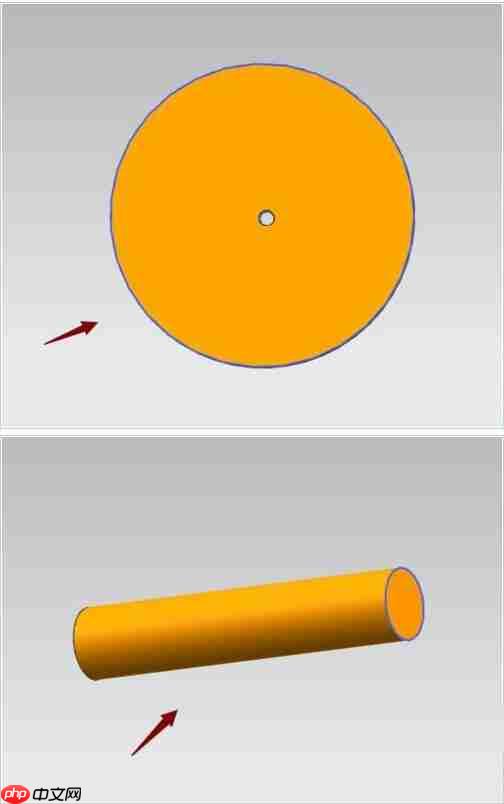
2、启动UG软件后,在主界面选择“新建”命令,在弹出的对话框中选择“装配”模板,点击“确定”进入装配环境。

3、进入装配模块后,系统会自动弹出“添加组件”对话框。点击右侧文件夹图标,可浏览并选择需要导入的零件模型。对于首次添加的零件(如圆盘),建议将其放置方式设置为“绝对原点”,以便固定其位置。若需多次插入同一部件,可勾选“重复放置”选项。
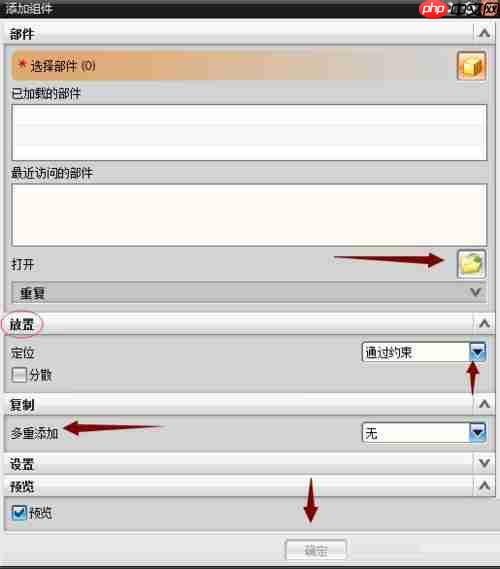
4、点击文件夹图标后,将弹出“打开”窗口,显示当前可用的部件文件列表。

5、选择“圆盘”零件,此时可在预览窗口中查看其三维模型。若不需要预览,可取消勾选“预览”复选框。确认无误后点击“确定”,即可将圆盘成功加载到装配体中。
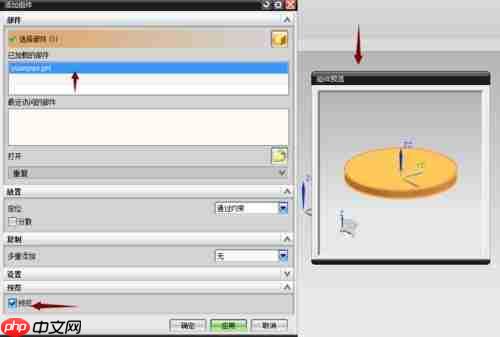
6、接下来添加直销零件。在菜单栏中找到“装配”选项,点击后依次选择“组件”→“添加组件”。

7、再次弹出“添加组件”对话框,选择直销模型进行加载。此时,放置方式应选择“约束”而非“绝对原点”,因为直销需要与已固定的圆盘进行配合装配。第一个零件通常固定位置,后续零件通过约束条件进行定位。

8、点击确定后,进入“装配约束”设置界面。针对圆盘上的孔与直销的圆柱面,最常用的约束类型为“同心”。选择两者的圆柱面即可完成对齐。如需其他装配关系(如贴合、对齐等),可通过“类型”下拉菜单进行切换选择。

以上就是UG装配零件如何添加组件的详细内容,更多请关注php中文网其它相关文章!

每个人都需要一台速度更快、更稳定的 PC。随着时间的推移,垃圾文件、旧注册表数据和不必要的后台进程会占用资源并降低性能。幸运的是,许多工具可以让 Windows 保持平稳运行。

Copyright 2014-2025 https://www.php.cn/ All Rights Reserved | php.cn | 湘ICP备2023035733号